Schriften
Über Stammdaten / Konstanten / Weitere... / Schriften gelangen Sie in die Bearbeitungs-Ansicht.
Sie haben hier die Möglichkeit, eigene Schriften zu definieren, die Sie dann in den Druckvorlagen des Programms verwenden können.
![]() [Alt] + [F] Über
[Alt] + [F] Über  gelangen
Sie in die Tabellenansicht. Aus der Liste wählen Sie die gewünschte
Schrift aus.
gelangen
Sie in die Tabellenansicht. Aus der Liste wählen Sie die gewünschte
Schrift aus.
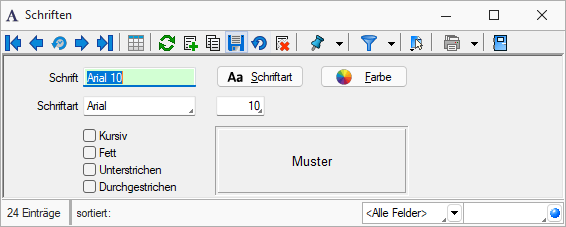
Abbildung 15.1526: Eingabemaske Schriften
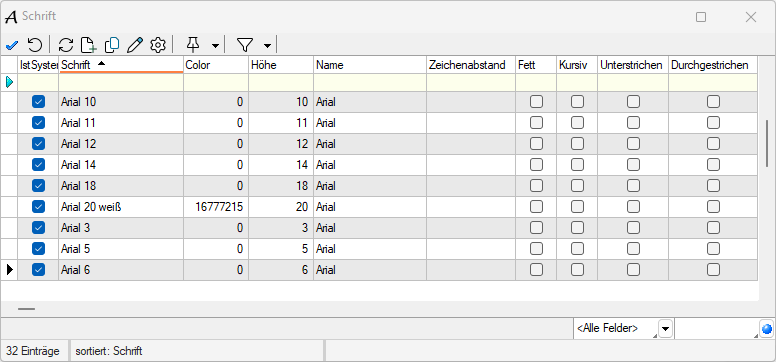
Schrift - Dieses Feld kann ein 20-stelliges Kürzel der Schrift aufnehmen. Dabei handelt es sich um ein Schlüsselfeld, unter dem die Schrift verwaltet wird und auf welche Sie beim Bearbeiten von Druckvorlagen zurückgreifen können.
Schriftart - Das Aktivieren dieses Schalters durch Mausklick oder [Enter] öffnet eine Maske, mit der Sie eine in Windows verfügbare Schrift auswählen und deren Stil, Grösse und Farbe festlegen können. Im Feld Beispiel wird eine Vorschau der ausgewählten Schrift angezeigt. Als Schriftzug wird dabei das Wort Muster verwendet.
Farbe - Mit diesem Schalter können Sie für die Schrift eine andere Farbe definieren. Wenn Sie über einen Farbdrucker verfügen, können Sie z.B. eine Schrift "TITEL" anlegen, welche immer rot gedruckt wird.

Abbildung 15.1527: Formulareditor Dialog Farbe
In den Programmeinstellungen kann der Farbdruck abgestellt werden. Dann erscheint die Schrift zwar in der Bildschirmansicht farbig, wird aber beim Druck schwarz ausgegeben.
Kursiv / Fett / Unterstrichen / Durchgestrichen - Mit diesen Optionsfelder legen Sie die Schriftattribute fest.